連絡先をCSVファイルにエクスポートするには
連絡先を作成する、管理する
最終更新日時:2023/11/18 13:41:26
連絡先をCSVファイルに保存するこで、Excel等で編集することができます。[ファイル]タブを開き、[開く/エクスポート]をクリックして、[インポート/エクスポート]を選択し、[インポート/エクスポート ウィザード]画面から[ファイルへのエクスポート]を選択して、連絡先を選択し保存先を指定します。
連絡先をCSVファイルにエクスポートする
- [ファイル]タブを開き、[開く/エクスポート]をクリックします。
- [インポート/エクスポート]をクリックします。
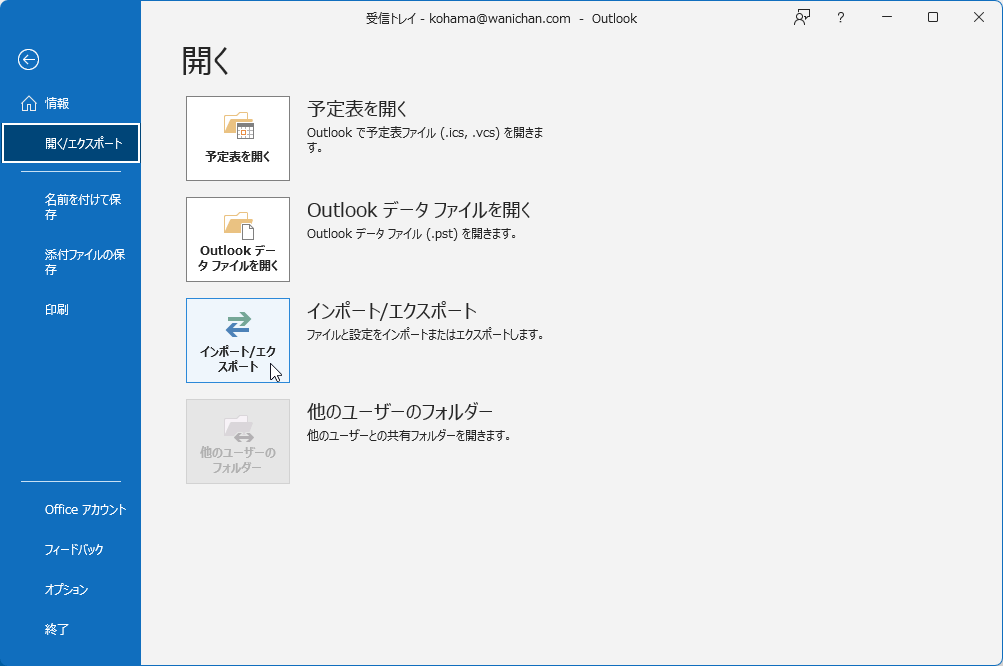
- [インポート/エクスポート ウィザード]が表示されたら[ファイルにエクスポート]を選択して[次へ]ボタンをクリックします。
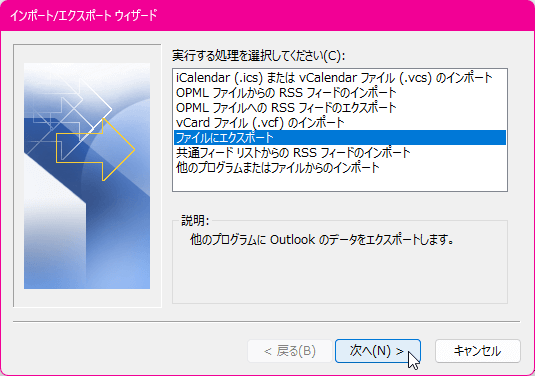
- エクスポートするファイルの種類は[テキストファイル(カンマ区切り)]を選択して[次へ]ボタンをクリックします。
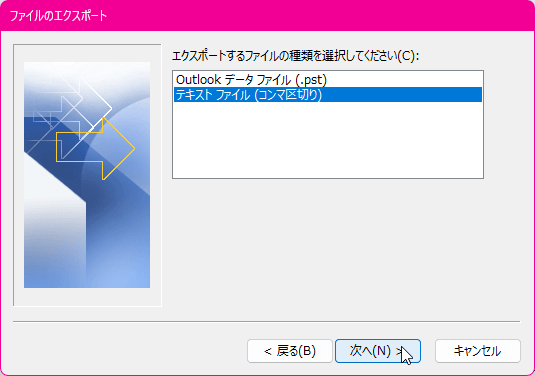
- [エクスポートするファイルの選択]一覧から[連絡先]を選択して[次へ]ボタンをクリックします。

- エクスポート先のファイル名を指定します。[参照]ボタンをクリックします。
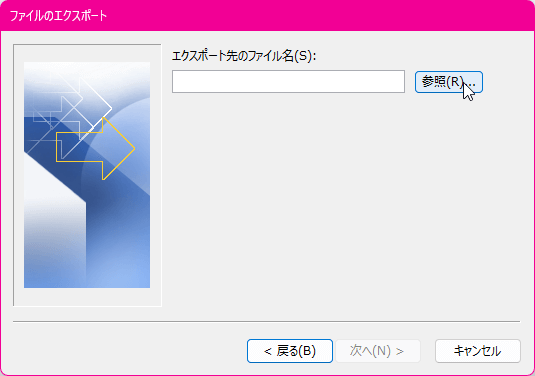
- エクスポート先の場所とファイル名を指定して[OK]ボタンをクリックします。
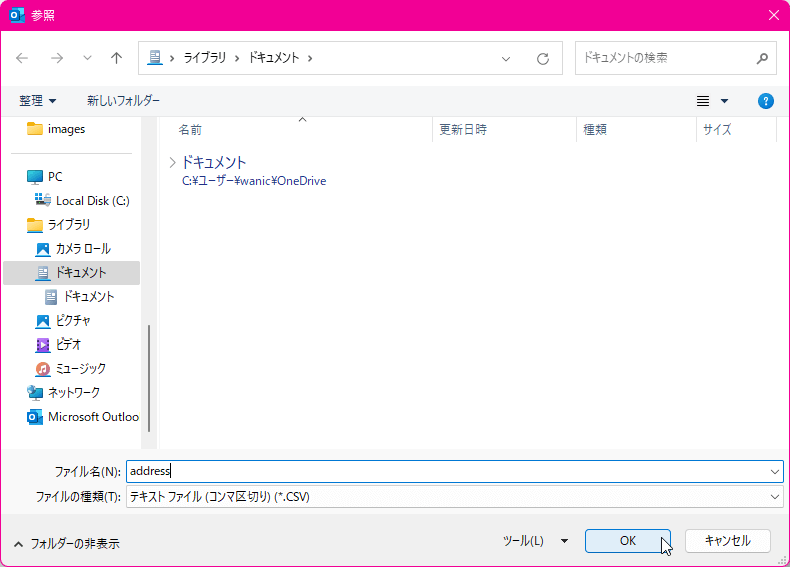
- エクスポート先のファイル名が設定されたら[次へ]ボタンをクリックします。
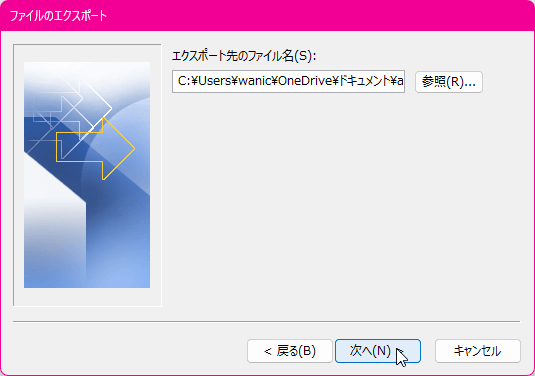
- [完了]ボタンをクリックすると、CSVファイルが生成されます。
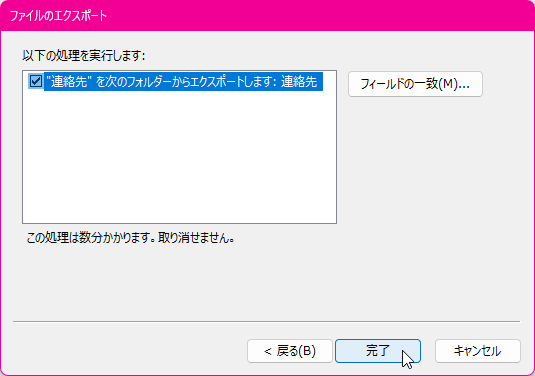
スポンサーリンク
INDEX
コメント
※技術的な質問はMicrosoftコミュニティで聞いてください!

